Olympus DM-450 – страница 2
Инструкция к Диктофону Olympus DM-450
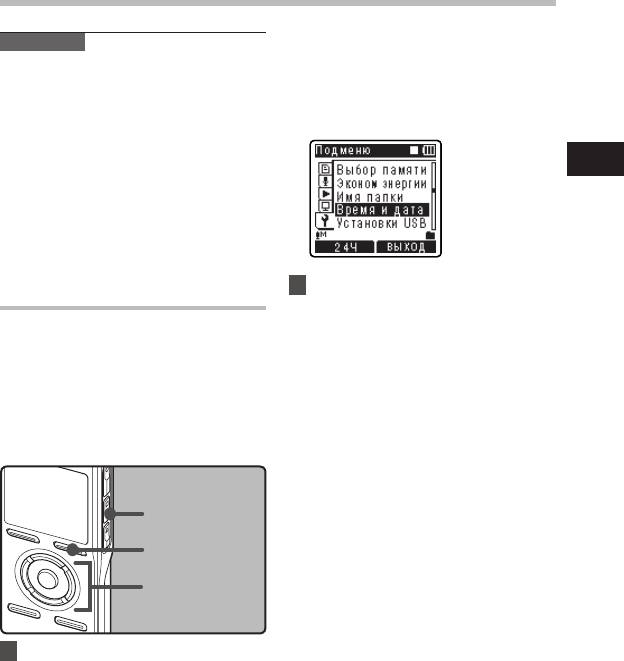
Установка времени и даты [Время и дата]
Примечания
• На дисплее мигает “
час”, указывая
на то, что начат процесс установки
• Если нажать кнопку OK в процессе
времени и даты.
установки, время будет установлено
Следующие шаги аналогичны шагам с 1
соответственно значениям, введенным
по 3 в разделе “Установка времени и
на тот момент.
даты [Время и дату]
” (☞ стр.20).
• После выполнения установки прозвучит
звуковое сообщение, извещающее о
том, что Если справка не требуется,
1
выберите [Выкл], и на дисплее
отобразится экран настройки функции
Установка времени и даты
[Голос. подск.] (☞стр. 68). Если Вам не
нужна голосовая справка, выберите
[Выкл].
Изменение установки времени и
2 Для закрытия меню нажмите
даты
кнопку
F2
или
STOP
4.
Нажмите и удерживайте кнопку
STOP
4,
когда диктофон находится в режиме
остановки, для отображения [Время
и дата
] (времени и даты) и [Остаток]
(остатка свободной памяти). Если
настройки текущего времени и даты
неправильны, выполните настройку в
соответствии с процедурой, описанной
ниже.
Кнопка
STOP
Кнопка
F2
Кнопка
+−
Кнопка
9 0
Кнопка
OK
1 Выберити функцию[
Время и
дата
] из списка [
Подменю
].
• На дисплее отображается [Время и
дата].
• Подробная информация о
настройках меню находится на
стр. 44, стр. 45.
21
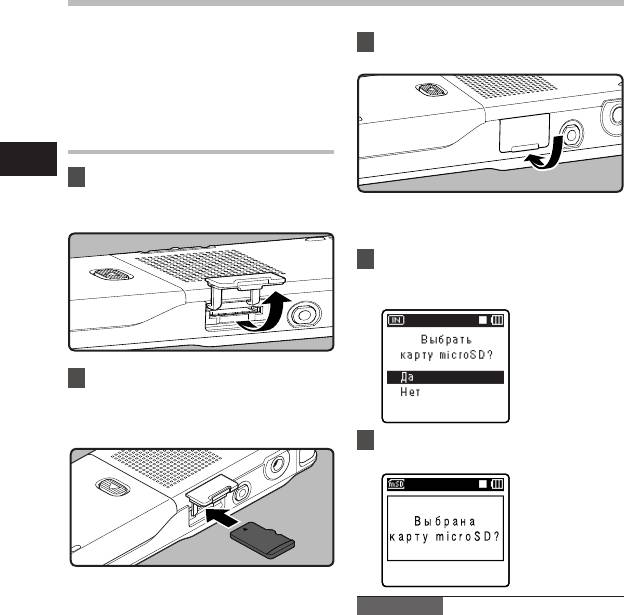
Вставка и извлечение карты памяти microSD
Знак "microSD"на инструкции к устройству
3 Плотно закройте крышку
относится как к носителям microSD, так и
отсека карты.
microSDHC.
Диктофон может быть использован как с
внутренней памятью, так и с доступными
в продаже картами microSD.
Вставьте карту памяти microSD
1
1 Когда диктофон находится в
Вставка и извлечение карты памяти microSD
режиме остановки, откройте
• При установке карты памяти
крышку отсека карты.
microSD на дисплее отобразится
подтверждение смены носителя.
4 Когда вы осуществляете запись
на карту microSD, нажмите
кнопку
+ или - и выберите [
Да
].
2 Правильно сориентируйте
карту microSD и вставьте ее в
гнездо для карты, как показано
на схеме.
5 Нажмите кнопку
OK
для
подтверждения установки.
• Вставляйте карту microSD ровно.
• Когда карта microSD вставлена
Примечания
полностью, она останавливается и
•
Предусмотрена возможность переключения
фиксируется со щелчком.
устройства, чтобы в качестве носителя записи
• Вставка карты microSD с
использовалась встроенняя память (☞ стр.54).
неправильной ориентацией
•
В некоторых случаях карты памяти
или под углом может привести к
microSD, отформатированные
повреждению зоны контактов или к
(инициализированные) на другом
застреванию карты microSD.
устройстве, например, на компьютере,
• Если карта microSD вставлена не
не распознаются. Перед использованием
полностью, на нее не могут быть
обязательно форматируйте их на этом
записаны данные.
диктофоне
(☞ стр.71).
22

Вставка и извлечение карты памяти microSD
Извлечение карты памяти microSD
3 Плотно закройте крышку
отсека карты.
1 Когда диктофон находится в
режиме остановки, откройте
крышку отсека карты.
1
Вставка и извлечение карты памяти microSD
Примечания
• Если резко отпустить палец, после того
2 Надавите на карту microSD,
как вы надавили на карту microSD, она
чтобы разблокировать ее
может внезапно вылететь из гнезда.
и позвольте ей частично
• Прежде чем вставлять карту microSD,
выдвинуться.
отключите защиту от записи. Сведения
о картах памяти microSD, которые были
протестированы с этим диктофоном,
приведены на web -сайте компании
Olympus.
• Диктофон может не распознавать
некоторые карты microSD, не
совместимые с данным устройством.
• В этом случае извлеките карту microSD
и затем вставьте ее снова, чтобы
проверить, распознает ли ее диктофон.
• Теперь карта microSD заметно
• С к о ро с ть о б ра б о т к и д а н н ы х н а
выступает из гнезда и ее можно
карте microSD снижается, когда вы
легко извлечь.
повторяете запись и удаление. В этом
• Когда для [Карта microSD
] выбрана
случае отформатируйте карту microSD
опция [Выбор памяти] появится
(☞ стр.71).
сообщение [Выбрана внутренняя
память].
23

1
Папка A
Домой
Диктофон
001
002
Папка B
003
Папка C
004
Папка D
999
Папка
Папка E
Файл
24
DM55 0001 .WMA
1 2 3
Информация о папках диктофона
В качестве носителя записи может использоваться встроенная память или карта microSD.
Независимо от типа носителя для записи, голосовые файлы, музыкальные файлы и файлы
с данными сортируются по папкам [Диктофон], [Музыка], [Подкаст] и [Audible], которые
организуются и хранятся в виде разветвленного каталога.
Когда на дисплее функционального меню высвечивается надпись [Домой],
Нажмите клавишу
F1
для возврата на первоначальную страницу экрана.
Эта функция удобна для перемещения между режимами [Диктофон],
[Музыка], [Подкаст] и [Audible]
.
Примечания
• Файлы и папки, находящиеся непосредственно под каталогом папок
Информация о папках диктофона
[Домой] и [Диктофон] не будут отображены в диктофоне.
О папках для голосовых записей
[Папка A] - [Папка E] в меню [Диктофон] - это папки для хранения голосовых записей.
Прежде чем записывать с помощью диктофона, выберите любую из этих пяти папок и
затем приступайте к записи.
В каждой папке
может храниться
до 999 файлов.
Для файлов, записанных данным диктофоном, файловые имена генерируются автоматически.
1 ID-код пользователя:
Идентификационное имя пользователя, заданное
в цифровом диктофоне. ID – код пользователя
может быть изменен в системе Olympus Sonority.
2 Номер файла:
Номера файлов присваиваются последовательно,
независимо от изменений на носителе записи.
3 Расширение:
Далее приведены расширения имен файлов
для разных форматов записи, которые
используются при записи на данном устройстве.
• Формат Линейная PCM .WAV
• Формат MP3 .MP3
• Формат WMA .WMA
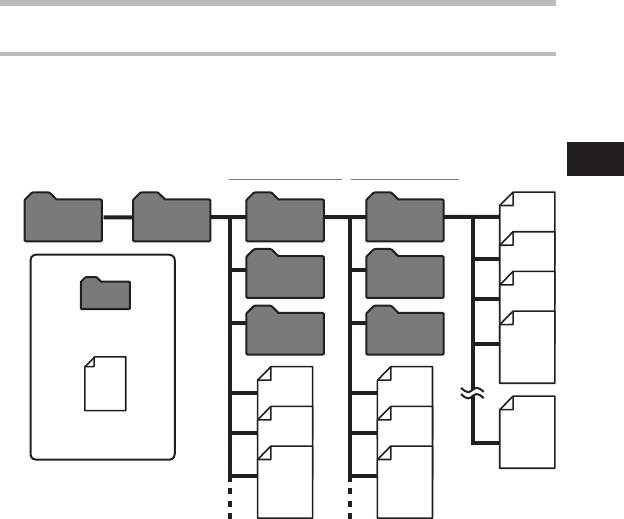
Информация о папках диктофона
О папке для воспроизведения музыки
При передаче на данное устройство музыкальных файлов из программы Windows Media
Player автоматически создается папка внутри папки для воспроизведения [Музыка],
которая имеет многоуровневую структуру, как показано на схеме ниже. Расположенные
внутри одной папки музыкальные файлы можно располагать в порядке предпочтения и
воспроизводить (☞ стр.56).
1
Первый уровень
Второй уровень
Информация о папках диктофона
Альбом
001
МузыкаДомой
Автор 01
01
002
Альбом
Автор 02
02
003
Папка
Альбом
Автор 03
004
03
999
Файл
Внутри папки [Музыка] может быть
В каждой папке
создано до 128 папок, включая
может храниться до
папку [Музыка].
999 файлов.
25
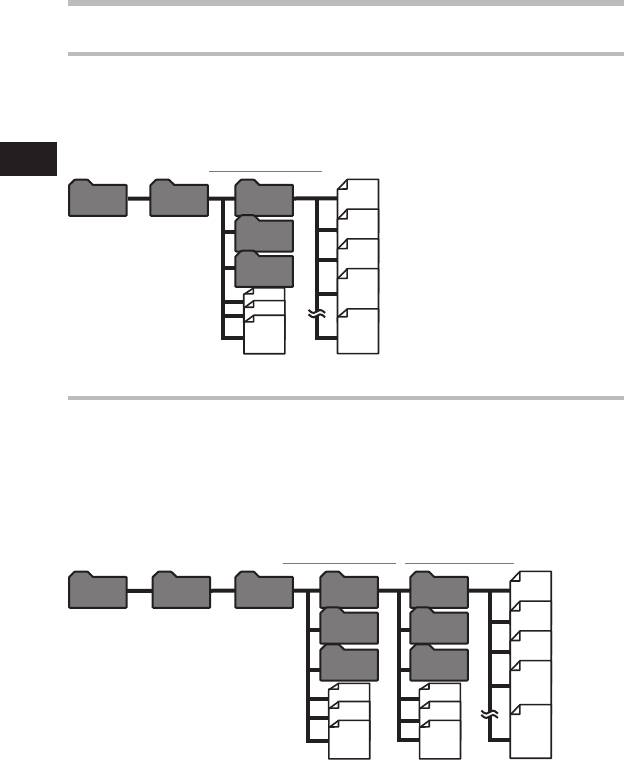
Информация о папках диктофона
Папка "Подкаст" Содержание
Папка [Подкаст], предназначенная для сохранения файлов, распространяемых (стр.107)
в потоковом вещании подкастинга, подготовлена заранее внутри папки [Домой].
Возможно проигрывание файлов, переданных из системы "Olympus Sonority". Удержание
кнопки [Подкаст] в течение 1 или более секунд при остановленном диктофоне позволит
автоматически открыть папку [Подкаст] под папкой [Домой]. На экране появится список
файлов и папок в меню папки. Подробности о меню "Подкаст" см. на (☞ стр.107) .
1
Первый уровень
Информация о папках диктофона
Программ
ПодкастДомой
001
01
Программ
002
02
003
Программ
03
004
Внутри папки
[Подкаст]может быть
создано до 128 папок,
В каждой папке может
999
включая папку [Подкаст].
храниться до 999 файлов.
Папка "Audible" Сожержание
Файлы типа Audible могут быть загружены в диктофон с веб-сайта Audible с помощью
программы Audible Manager (☞ стр. 112) или проигрывателя Windows Media Player.
При переправке в диктофон файлов типа Audible при помощи Audible Manager в папке
[Музыка] будет автоматически создана папка [Audible] для проигрывания и хранения
данных файлов.
При записи на диктофон файлов Audible с помощью проигрывателя Windows Media
Player, в папке [Музыка] будет автоматически создана папка [Автор] для хранения и
проигрывания данных файлов.
Первый уровень Второй уровень
Музыка
AudibleДомой
Автор 01
Альбом 01
001
002
Автор02
Альбом 02
003
Автор 03
Альбом 03
004
В каждой
папке
может
Внутри папки [Audible]может быть
храниться
999
создано до 128 папок, включая
до 999
папку [Audible].
файлов.
26
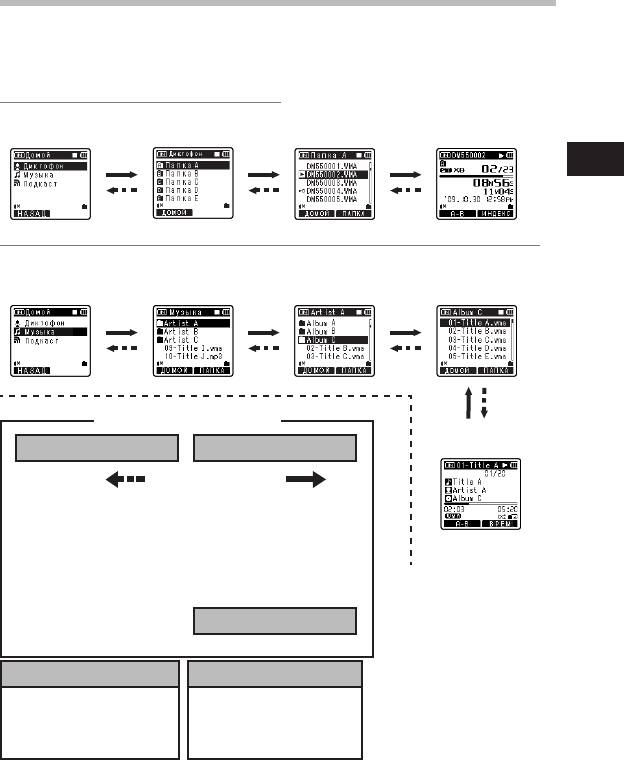
Как выбрать папку и файл
Меняйте папки, когда устройство остановлено или находится в режиме
воспроизведения. Сведения о многоуровневой структуре папок приведены в разделе
“Информация о папках диктофона” (☞ стр.24 до стр.26).
Работа с папками для голосовых записей:
Папка "Домой"
Выведение на экран
Отображение списка
Отображение списка
Отображение файла
списка содержимого
папок
файлов
1
Как выбрать папку и файл
Работа с папками для воспроизведения музыки/Воспроизведение содержания:
Папка "Домой"
Отображение
Отображение
Отображение списка
Выведение на экран
списка папок
списка папок
файлов
списка содержимого
(Первый уровень)
(Второй уровень)
Перемещение по уровням
Отображение файла
Кнопка
LIST
Кнопка
OK
Назад
Далее
Каждый раз, когда вы нажимаете
Каждый раз, когда вы нажимаете
э т у к н о пк у, п р ои с хо д ит
эт у кн о п к у, от к р ыв а е тс я
возврат на один уровень назад.
пап к а или ф а й л, к о торые
Перемещение по списку на
выделены в списке на экране,
экране выполняется с помощью
и выполняетс я переход на
кнопки 0.
уровень вниз. Перемещение по
Если вы на жме те и будете
списку на экране выполняется
удерживать кнопку LIST при
с помощью кнопки 9.
пере мещении по дере ву с
папками, вы вернетесь в окно
Кнопка
+
или
−
отображения файла.
Выберите папку или файл.
Отображение файла
Отображение списка
Отображается информация
Отображаются папки и
по выбранному файлу.
файлы, содержащиеся в
Переходит в режим
этом диктофоне.
ожидания воспроизведения.
27
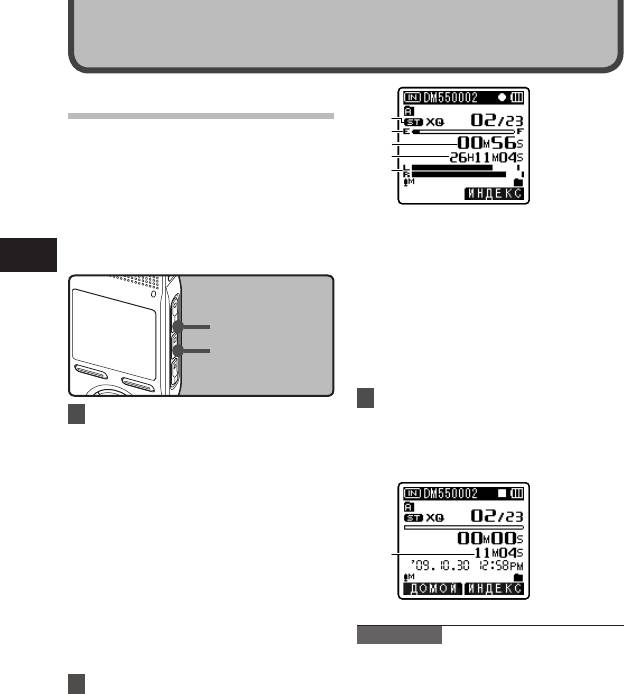
2
28
f
a
b
c
d
e
О записи
Запись
Перед началом записи выберите папку
для звуковых записей с [&] по [*] в
каталоге [Диктофон]. Эти папки могут
использоваться для разделения записей
по их характеру; например, Папка [&]
может быть использована для хранения
a Режимы записи
частной информации, в то время как
b Шкала индикатора свободной памяти
папка ['] может быть использована для
c Истекшее время записи
помещения в нее деловой информации.
d Доступное время записи
Запись
e Индикатор уровня (изменяется
соответствии с уровнем записи и
установками функции записи)
•
[Режим записи] нельзя изменить
Кнопка
REC
в режиме ожидания записи или
Кнопка
STOP
в процессе записи. Выбирайте
настройки, когда диктофон находится
в состоянии паузы (☞ стр.47).
3 Для остановки записи нажмите
1 Выберите папку для записи
кнопку
STOP
4.
(☞ стр.24 до стр.27).
• На дисплее отображается [4].
Как менять папки:
f Продолжительность файла
1 Нажав на кнопку LIST на
отображение файла в режиме
остановки, можно вернуться
на предыдущий более высокий
уровень. Нажав на кнопку LIST
несколько раз, вы перейдете на
отображения списка папок.
2 Нажав на кнопку + или − , когда
отображения списка папок, вы
выберете папки для голосовых
записей.
Вновь записываемые аудиоданные
Примечания
сохраняются в качестве последнего
• Когда в диктофон вставлена карта памяти
файла в выбранной папке.
microSD, обязательно проверьте, какой
2 Нажмите кнопку
REC
s и
выбран носитель записи: [Встроенная]
подготовьтесь к записи.
или [карта microSD], чтобы не допустить
ошибки (☞ стр.54).
• Загорится индикатор записи, и на
• Если Вы выберете папку кроме папок
экране появится [s].
с A по E и нажмете кнопку
REC
s,
• Поверните встроенный микрофон в
то на экране отобразится сообщение
направлении для записи.
[Невозможно записать в эту папку].
Выберите папку из папок с A по E и
начните запись снова.
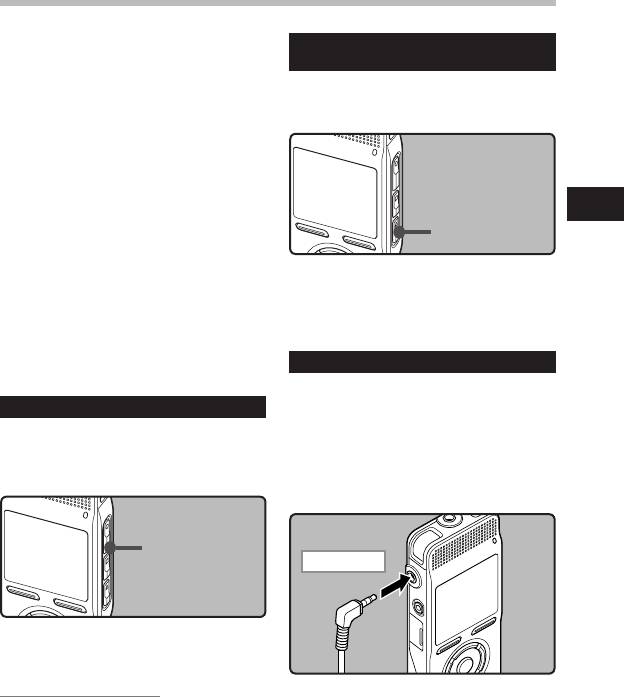
Запись
• Чтобы запись получилась с самого
Чтобы быстро проверить записанное
начала, начинайте говорить после того,
содержимое
как вы увидите, что индикатор записи
загорелся.
Когда диктофон находится в режиме
• Если оставшееся время записи не
записи, нажмите кнопку
PLAY
`
.
превышает 60 секунд, индикатор
записи начнет мигать. Когда время
записи уменьшится до 30 или 10 секунд
индикатор начнет мигать чаще.
• При появлении сообщения [Папка
заполнена] устройство не будет
производить запись. Для продолжения
2
записи удалите все ненужные файлы
Кнопка
PLAY
Запись
(☞ стр. 42).
• Устройство не будет производить
запись при появлении сообщения
• На дисплее отображается [`].
[Память заполнена]. Прежде чем
• Остановите запись, после чего
записывать что-то еще, удалите
только что записанный файл будет
ненужные файлы (☞ стр.42).
воспроизведен.
• Перед началом записи рекомендуется
форматировать данные, содержащиеся
в диктофоне (☞ стр.71).
Прослушивание во время записи аудио
Ес ли п еред записью Вы подк лючите
Пауза
наушники к гнезду EAR Вы сможете слышать
записываемый звук. Громкость звука можно
Ко гд а д и к т оф о н н а ход и тс я в
отрегулировать при помощи кнопок +
или −.
режиме записи, нажмите кнопку
RECs.
Подсоедините наушники к гнезду
EAR
на диктофоне.
Кнопка
Rec
К гнезду EAR
• На дисплее отображается [5].
• Через 120 минута в режиме "Rec Pause"
диктофон переходит в спящий режим.
Возобновление записи:
• После начала записи Вы через наушники
Снова нажмите кнопку
REC
s.
сможете слышать записываемый звук.
• Запись продолжится с момента, в
который была прервана.
29
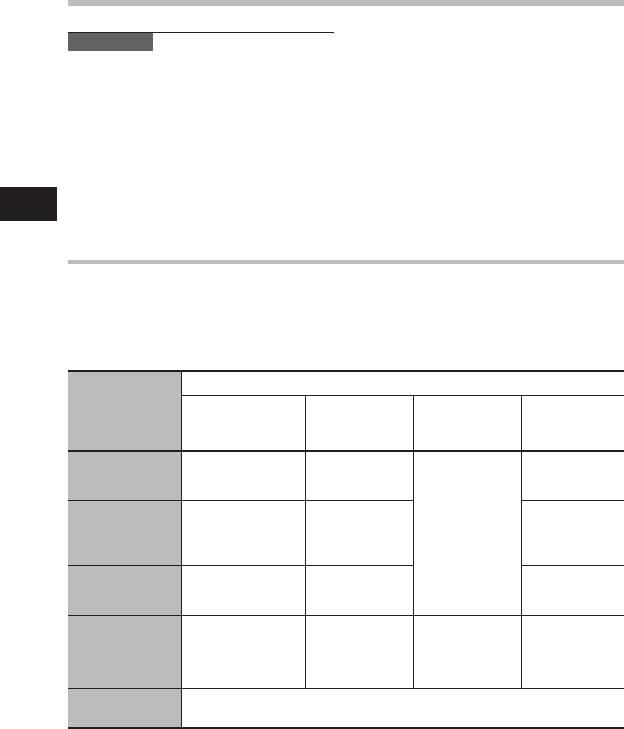
Запись
Примечания
•
Уровень записи не может быть отрегулирован
с использованием кнопки громкости.
• П р и и сп о л ь з о в а н и и н ау ш н и к о в Н Е
у с та н а в л и в ай т е с л и ш к о м в ы с о к у ю
громкость- это может повредить Ваш слух.
• Не подносите наушники к микрофону,
поскольку это может вызвать дребезжащие
помехи.
• При подключении внешнего динамика во
время записи имеется риск возникновения
2
акустической обратной связи.
Запись
Рекомендуемые настройки для условий записи
Диктофон исходно установлен в режим [ST XQ]. Таким образом, вы можете вести
высококачественную запись сразу после приобретения устройства. Можно выбирать
различные функции настройки записи в соответствии с условиями использования.
Нижеследующая таблица демонстрирует стандартные настройки записи с состоянием
записи, выбранным по умолчанию в качестве примера.
Рекомендуемые настройки
Условия
[Чувств.
[Фильтр
[Зум
[Режим записи]
записи
микроф.]
н.част.]
микрофона]
(☞ стр.47)
(☞ стр.47)
(☞ стр.48)
(☞ стр.48)
Запись на
[PCM]: [44,1kHz]
конференциях,
[ST XQ]
[Высокая]
[Широко]
митингах и т.п.
[MP3]: [320kbps]
Встречи и деловые
[ST XQ]
переговоры с
[ST HQ]
[Средняя]
[ВКЛ]
[Широко]
небольшим числом
[MP3]: [256kbps]
присутствующих.
[MP3]: [192kbps]
Диктовка с
множеством
[HQ]
[Низкая]
[ВЫКЛ]
фоновых шумов.
Особых
Музыка, пение
рекомендаций
[PCM]: [48kHz]
птиц, звуки
нет. Выберите
[ВЫКЛ] [ВЫКЛ]
[PCM]: [44,1kHz]
поезда.
установку для
записи.
Диктовка в тихом
Оно может быть использовано при любых настройках записи.
месте.
Выберите установку для записи.
30
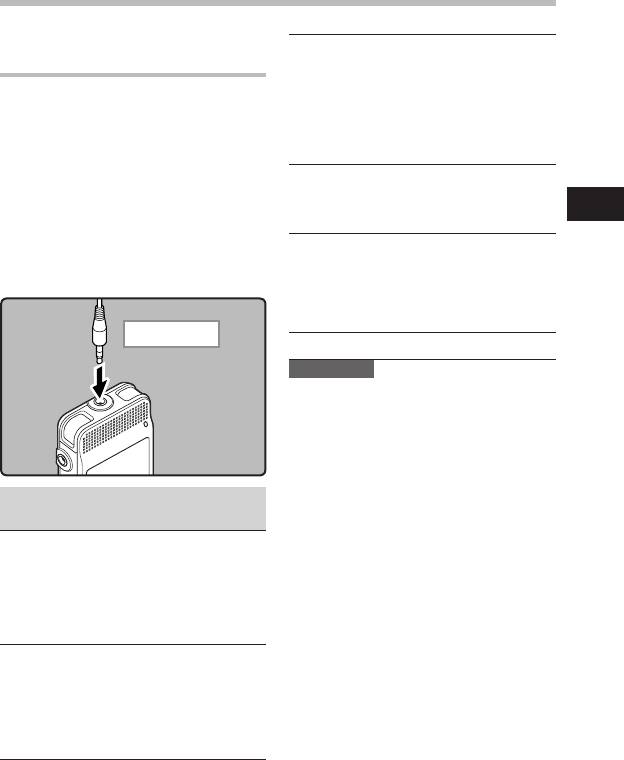
Запись
Запись с внешнего микрофона
Компактный остронаправленный
микрофон (однонаправленный): ME31
или других устройств
Направленный микрофон может
Могут быть подсоединены внешний
быть использован в различных целях,
микрофон или другие устройства, с
например для записи пения птиц.
помощью которых может быть записан
Металлический корпус обеспечивает
звук.Выполните подсоединение
прочность и высокую степень
к устройству, которое будет
устойчивости устройства.
использоваться, следующим образом.
Микрофон в виде булавки для
• Не подсоединяйте и не отсоединяйте
галстука (всенаправленный): ME15
никакие устройства к гнезду диктофона
Маленький скрытый микрофон с
2
во время записи.
зажимом для галстука.
Запись
Запись с помощью внешнего
Устройство приема входящих
микрофона:
телефонных звонков: TP7
Подсоедините внешний
Микрофон типа головного телефона
микрофон к гнезду
MIC
.
вставляется в ухо при разговоре.
Голос или разговор по телефону
может быть хорошо записан.
К гнезду
MIC
Примечания
• Для перезаписи звука используйте
продающийся отдельно
соединительный кабель (KA333),
чтобы подключить диктофон к другим
устройствам.
• Тонкая настройка уровней входа не
может быть выполнена на данном
диктофоне. Когда Вы подсоедините
Совместимые внешние
внешнее устройство, выполните
микрофоны
тестовую запись и отрегулируйте
2-канальный микрофон
уровень выхода внешнего устройства.
(всенаправленный): ME30W
• Когда к гнезду
MIC диктофона
Эти чрезвычайно чувствительные
подключен внешний микрофон,
всенаправленные микрофоны могут
встроенный микрофон отключается.
питаться от разъема и хорошо
• Можно также использовать микрофоны
подходят для записи музыкального
с питанием от разъема.
исполнения.
• При использовании внешнего
стереомикрофона, когда установлен
Высокочувствительный
режим [Режим записи] записи
монофонический микрофон
монофонического сигнала, будет
с подавлением шумов
использоваться только левый (L) канал
(направленный): ME52W
микрофона (☞ стр.47).
Этот микрофон используется для записи
звуков на расстоянии с понижением
влияния окружающих шумов.
31
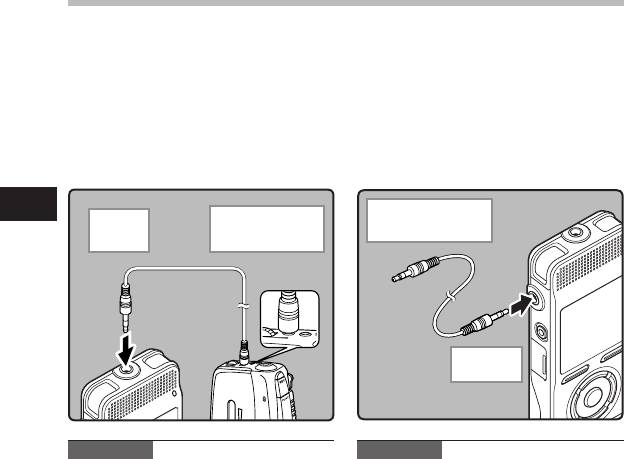
Запись
Запись звука других устройств
Запись звука данного диктофона
данным диктофоном:
другими устройствами:
Звук можно записать с другого
Звук данного диктофона может быть
устройства, если соединить его
записан на другие устройства, если
аудиовыход (гнезду питания) с гнездом
соединить аудиовход (гнезду внешний
MIC данного диктофона с помощью
микрофон) другого устройства с
специального кабеля KA333 (опционные).
гнездом EAR данного диктофона с
помощью соединительного шнура KA333
(опционные) для перезаписи.
2
К гнезду
К гнезду аудиовхода
К гнезду
Запись
аудиовыхода
другого устройства
MIC
другого устройства
К гнезду
EAR
Примечание
Примечание
• Тонкая настройка уровней входа не
• Когда вы меняете различные настройки
может быть выполнена на данном
качества звука, имеющие отношение
диктофоне (☞ стр.47). Когда к
к воспроизведению на диктофоне, то
диктофону подключены внешние
эти изменения отражаются в выходном
устройства, выполните тестовую запись
сигнале, который выдается через
и затем отрегулируйте выходной
разъем EAR (☞ стр.50).
уровень для внешних устройств.
32
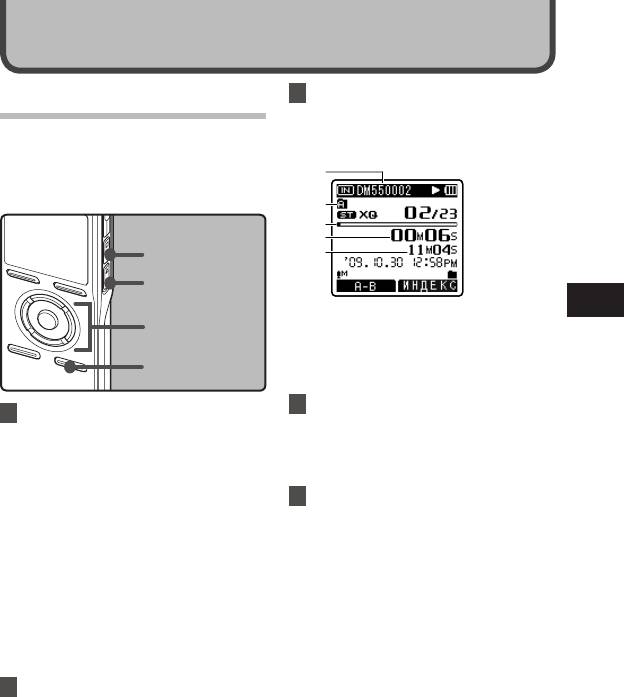
3
33
a
b
c
d
e
О воспроизведении
3 Нажмите кнопку
PLAY
`
Воспроизведение
или
OK
, чтобы начать
воспроизведение.
Диктофон может воспроизводить
файлы в форматах WAV, MP3 и WMA. Для
• На дисплее отображается [`].
воспроизведения файла, записанного
другими устройствами, необходимо
передать (скопировать) его с компьютера.
Кнопка
STOP
Кнопка
PLAY
Кнопка
+−
a Название файла
Кнопка 9 0
Воспроизведение
b Индикатор Папка
c Шкала индикатора положения
Кнопка
OK
воспроизведения
Кнопка
LIST
d Истекшее время воспроизведения
e Продолжительность файла
4 Нажмите кнопку
+
или
−
чтобы
1 Выберите папку, содержащую
задать комфортную громкость
файлы, которые вы хотите
прослушивания.
воспроизвести (
☞ стр.24 до
• Ее можно задать в диапазоне от [00]
стр.27).
до [30].
Как менять папки:
5 Нажмите кнопку
STOP
4, чтобы
1 Нажав на кнопку LIST при
отображении файла в режиме
остановить воспроизведение.
воспроизведения или остановки,
• На дисплее отображается [4].
можно вернуться на предыдущий
• Воспроизведение файла будет
более высокий уровень. Нажав
временно остановлено где-то в
на кнопку LIST несколько раз, вы
середине. Когда активирована
перейдете на отображения списка
функция запоминания параметров,
папок.
местоположение остановки
2 Нажав на кнопку + или −, когда
будет зарегистрировано,
отображения списка папок,
даже если питание будет
выберите папки для голосовых и
выключено. В следующий
нажмите кнопку OK или 9.
раз, когда будет включено
питание, воспроизведение
2 Когда отображается список
может быть возобновлено с
файлов, нажмите кнопку
+
или
зарегистрированного положения
−
, чтобы выбрать файл.
остановки.
• Когда отображаются файлы,
нажмите 9 или 0, чтобы
выбрать файл.
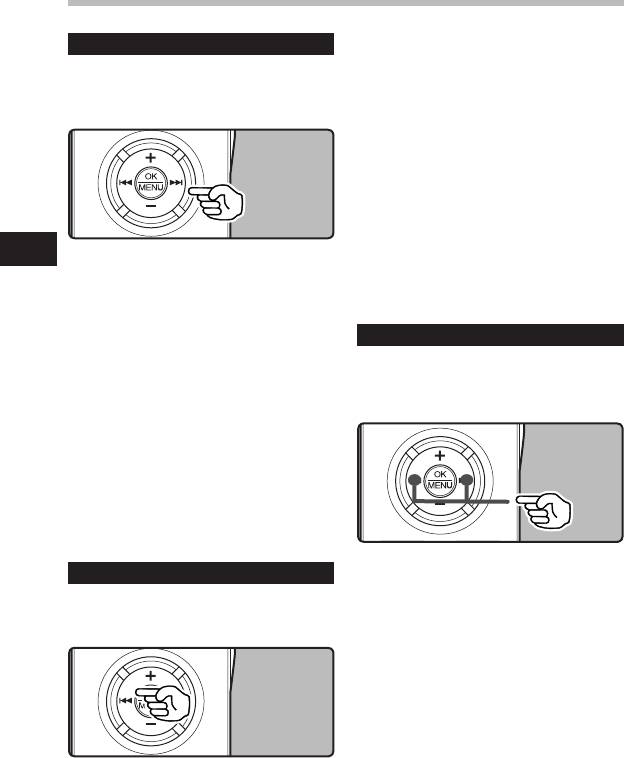
Воспроизведение
Ускоренная перемотка вперед
• На дисплее отображается [4].
•
Перемотка остановится
0
, когда Вы
отпустите кнопку. Нажмите кнопку
PLAY `
Когда диктофон находится в
или
OK
, чтобы начать воспроизведение с
режиме остановки, нажмите и
позиции, где оно было остановлено.
удерживайте кнопку
9.
Когда диктофон находится в
режиме воспроизведения, нажмите
и удерживайте кнопку
0.
• Когда Вы отпустите кнопку 0,
диктофон возобновит нормальное
воспроизведение.
• Если в середине файла имеется
индексная или временная пометка,
диктофон остановится в позиции
установленной пометки (☞ стр. 38).
3
• На дисплее отображается [3].
•
Диктофон остановится, когда достигнет
Воспроизведение
•
Перемотка остановится, когда Вы отпустите
начала файла. Продолжайте удерживать
кнопку
9
. Нажмите кнопку
PLAY
`
кнопку
0
, чтобы продолжить обратную
или
OK
, чтобы начать воспроизведение с
перемотку с конца предыдущего файла.
позиции, где оно было остановлено.
Переход к началу файла
Когда диктофон находится в
режиме воспроизведения, нажмите
Когда диктофон находится
и удерживайте кнопку
9
.
в режиме остановки или
• Когда Вы отпустите кнопку 9,
воспроизведения, нажмите и
диктофон возобновит нормальное
удерживайте кнопку 9.
воспроизведение.
• Если в середине файла имеется
индексная или временная пометка,
диктофон остановится в позиции
установленной пометки (☞ стр. 38).
• Диктофон остановится, когда достигнет
конца файла. Продолжайте удерживать
кнопку 9, чтобы продолжить
перемотку с начала следующего файла.
• Диктофон переходит к началу
следующего файла.
Ускоренная перемотка назад
Когда диктофон находится в
Когда диктофон находится в
режиме воспроизведения, нажмите
режиме остановки, нажмите и
и удерживайте кнопку
0.
удерживайте кнопку
0.
•
Диктофон переходит к началу текущего файла.
Когда диктофон находится в
режиме остановки, нажмите и
удерживайте кнопку
0.
• Диктофон переходит к началу
предыдущего файла. Если диктофон
остановлен в середине файла,
вернитесь в начало файла.
34
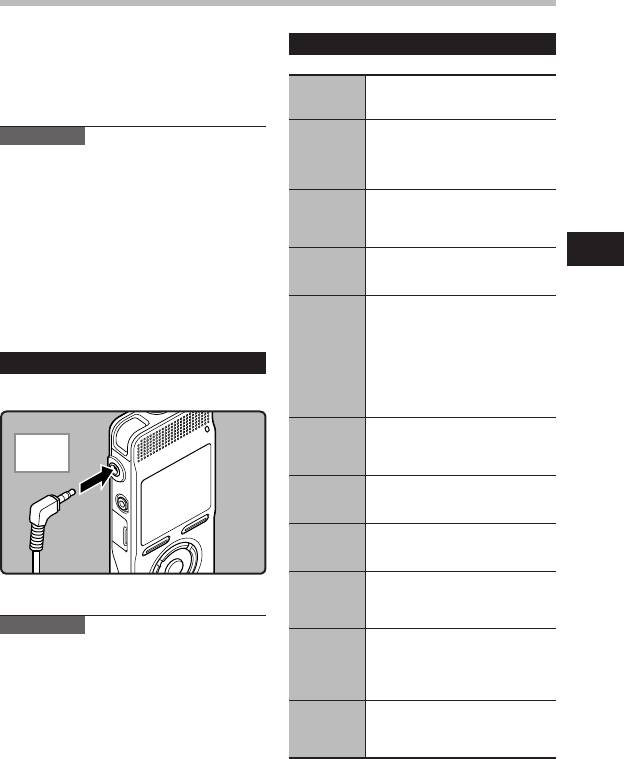
Воспроизведение
Когда диктофон находится в
Установки, относящиеся к воспроизведению
режиме остановки, дважды
нажмите кнопку
0.
[Повтор
Функция повторно
• Диктофон переходит к началу
сегмента]
воспроизводит фрагмент файла,
(☞ стр.40)
который проигрывается.
предыдущего файла.
Изменяет порядок файлов в
Примечания
выбранной папке. Это полезно
[Замена]
• Если в режиме воспроизведения вы
для воспроизведения файлов в
(☞ стр.56)
нужном вам порядке в обычном
осуществляете переход к началу файла,
режиме воспроизведения.
диктофон остановится на индексной
или временной метке. Индексная и
Если записываемый звук плохо
[Шумопо-
слышен из-за шумной обстановки,
временная метка будут пропущены,
давление]
отрегулируйте установку уровня
если та же операция выполняется в
(☞стр.50)
подавления шумов.
режиме остановки (☞ стр. 38).
Можно выбрать один из четырех
3
•
Если для режима пропуска [Пропуск]
[EUPHONY]
уровней [EUPHONY], согласно
Воспроизведение
выбрана отличная от[Файл пропуск]
(☞
стр.
50)
вашим предпочтениям.
установка, диктофон выполнит
В диктофоне имеется
перемотку вперед или назад на заданное
функция голосового фильтра,
в настройках время и затем начнет
позволяющая обрезать звуки
воспроизведение (☞ стр. 52).
[Голос.
низкочастотной и высокочастотно
фильтр]
тональности во время
Прослушивание через наушники
(☞
стр.
50)
нормального, быстрого или
медленного воспроизведения и
Наушники могут быть подсоединены для
обеспечивающая таким образом
прослушивания к гнезду EAR.
более чистое воспроизведение.
Вы можете выбрать режим
[Режим
воспроизведения, который
К гнезду
воспр.]
соответствует вашим
EAR
(☞
стр.
50)
предпочтениям.
Воспроизведение может
[Скорость]
осуществляться в ускоренном
(☞
стр.
51)
или замедленном темпе.
[Пропуск]
Интервал пропуска при быстрой
(☞
стр.
52)
перемотке может быть изменен.
Функция сигнального
• Когда используются наушники, динамик
[
Будильник
]
воспроизведения
диктофона отключается.
(☞
стр.
52)
воспроизводит выбранный файл
в заранее установленное время.
Примечания
Опции воспроизведения
• Для предотвращения раздражающего
[Сцена
голоса могут быть настроены
воздействия на уши вставляйте
воспр.]
и сохранены в соответствии с
наушники после снижения уровня
(☞
стр.
52)
различным качеством звука и
громкости.
способами воспроизведения.
• При прослушивании записей через
[
Вступление
]
Коснувшись курсором
наушники не устанавливайте слишком
(Для
имени файла в папке, можно
высокую громкость. Это может
DM-550)
прослушать первые несколько
(☞
стр.
53)
секунд звукозаписи.
повредить или ухудшить слух.
35
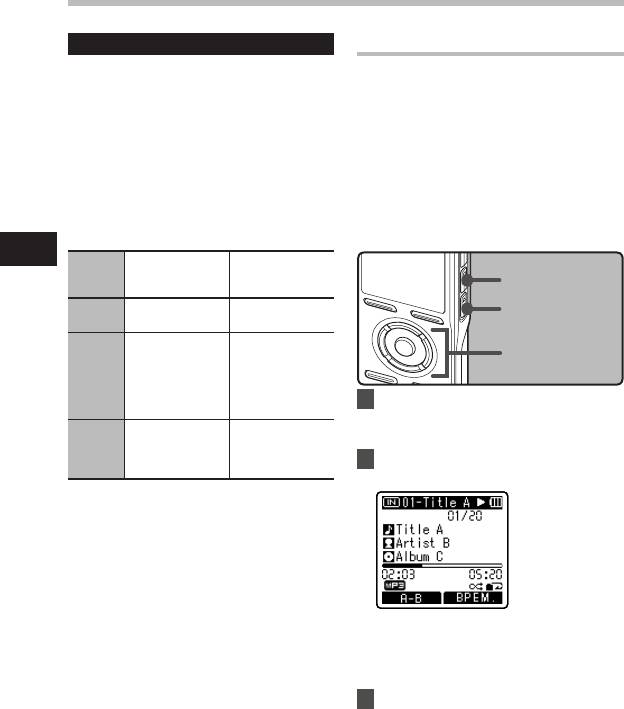
Воспроизведение
О музыкальном файле
Режим закладок
В случае, когда диктофон не может
В диктофоне предусмотрен режим закладок
воспроизвести переданные на него
для файлов, пересланных в диктофон и
музыкальные файлы, проверьте,
сохраненных в папках Подкаст и Audible.
соответствует ли частота дискретизации
Когда диктофон находится в режиме
и битовая скорость передачи данных
закладок, он автоматически запоминает
допустимым диапазонам, в которых
место последней остановки как пометку
возможно воспроизведение. Сочетания
[Позиция воспроизведения]. Даже если в
частоты дискретизации и битовой
момент воспроизведения файла остановить
скорости передачи данных для
диктофон, при следующем воспроизведении
музыкальных файлов, допустимые для
файл устанавливается на место остановки,
воспроизведения на этом диктофоне,
и воспроизведение продолжается с этого
приведены ниже.
же места.
3
Скорость
Формат
Частота
Воспроизведение
передачи
файла
дискретизации
Кнопка
STOP
данных
Формат
Кнопка
PLAY
44,1 kHz, 48 kHz 16 bit
WAV
MPEG1 Layer3:
Кнопка 9 0
32 kHz, 44,1 kHz,
Формат
48 kHz
От 8 кбит/с
Кнопка
OK
MP3
MPEG2 Layer3:
до 320 кбит/с
16 kHz, 22,05 kHz,
1 Выбор нужного файла в папке
24 kHz
[
Подкаст
] или файла Audible в
8 kHz, 11 kHz,
папке [
Музыка
].
Формат
16 kHz, 22 kHz,
От 5 кбит/с
WMA
32 kHz, 44,1 kHz,
до 320 кбит/с
2
Нажмите кнопку
PLAY
`
или
OK
,
48 kHz
чтобы начать воспроизведение.
• Файлы MP3 с переменным битрейтом
(в которых битрейт преобразования
может изменяться) могут не
воспроизводиться корректно.
• Что касается файлов WAV, диктофон
может воспроизводить такие файлы
только в формате линейной PCM. Файлы
WAV других типов не воспроизводятся.
• Данный диктофон совместим с Microsoft
• На дисплее отображается [`].
Corporation DRM9, но не DRM10.
Воспроизведение файла, который
уже ранее воспроизводился,
начинается с того же места, где оно
было прервано в прошлый раз.
3 В любой нужный момент
нажмите кнопку
STOP
4
или
OK
чтобы остановить
воспроизведение.
36
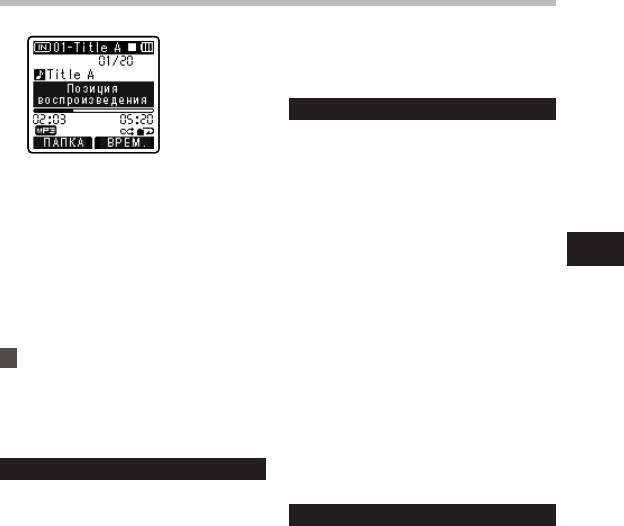
Воспроизведение
• Диктофон остановится, когда достигнет
конца файла. Продолжайте удерживать
кнопку 9, чтобы продолжить
перемотку с начала следующего файла.
Ускоренная перемотка назад
Нажмите и удерживайте кнопку 0,
когда диктофон остановлен.
➥ Если отпустить кнопку, то диктофон
• Ос т ан о в и те в ос п р о из ве де ни е
ос т ановитс я, однако з ак л а дка
ф а й л а в л ю б о й т оч ке . М е с т о
[Позиция воспроизведения] не
остановки воспроизведения файла
обновится. Нажмите кнопку PLAY `
запоминается как закладка [Позиция
или OK, чтобы начать воспроизведение
воспроизведения]. В этом режиме,
с позиции, где оно было остановлено.
да же если вы выберете пус той
Нажмите и удерживайте кнопку 0 во
3
файл, перейдете в другую папку или
время воспроизведения файла.
Воспроизведение
выключите диктофон, запоминается
➥
Когда Вы отпустите кнопку 0 ,
место п о с ледней ос тановки, и
диктофон возобновит нормальное
при повторном открытии файла
воспроизведение.
воспроизведение начнется с того же
• Если в середине файла есть временная
места, где оно было прервано.
по м ет ка ( ☞ с т р . 38) и л и за к л а д ка
[Начало воспроизведения], диктофон
4 В о с п р о и з в е д е н и е ф а й л а ,
остановится в этом месте.
который не был воспроизведен
• Диктофон остановится, когда достигнет
до конца.
начала файла. Продолжайте удерживать
кнопку 0, чтобы продолжить обратную
• Нажмите кнопку PLAY ` или OK,
перемотку с конца предыдущего файла.
чтобы начать воспроизведение с
• Если Вы нажмете и будете удерживать
позиции, где оно было остановлено.
кнопку 0, когда диктофон остановлен
в начале первого файла, диктофон начнет
Ускоренная перемотка вперед
быструю перемотку назад, начиная с
конца последнего файла.
Нажмите и удерживайте кнопку 9,
когда диктофон остановлен.
Переход к началу файла
➥ Если отпустить кнопку, то диктофон
Нажмите кнопку 9 во время
ос т ановитс я, однако з ак л а дка
воспроизведения, ускоренного
[Позиция воспроизведения] не
воспроизведения или медленного
обновится. Нажмите кнопку PLAY `
воспроизведения.
или OK, чтобы начать воспроизведение
➥ Д ик т о ф он п ер ей де т в нач ал о
с позиции, где оно было остановлено.
следующего файла и начнет его
Нажмите и удерживайте нажатой кнопку
воспроизведение с установленной
прежде скоростью.
9 во время воспроизведения файла.
➥
Когда Вы отпустите кнопку 9 ,
Нажмите кнопку 0 во время
воспроизведения, ускоренного
диктофон возобновит нормальное
воспроизведения или медленного
воспроизведение.
воспроизведения.
• Если в середине файла есть временная
➥
Ди к т оф о н п е р е й д е т в нач а л о
пометка (☞ стр.38) или закладка
воспроизводимого файла и начнет его
[Позиция воспроизведения],
воспроизведение с установленной
диктофон остановится в этом месте.
прежде скоростью.
37
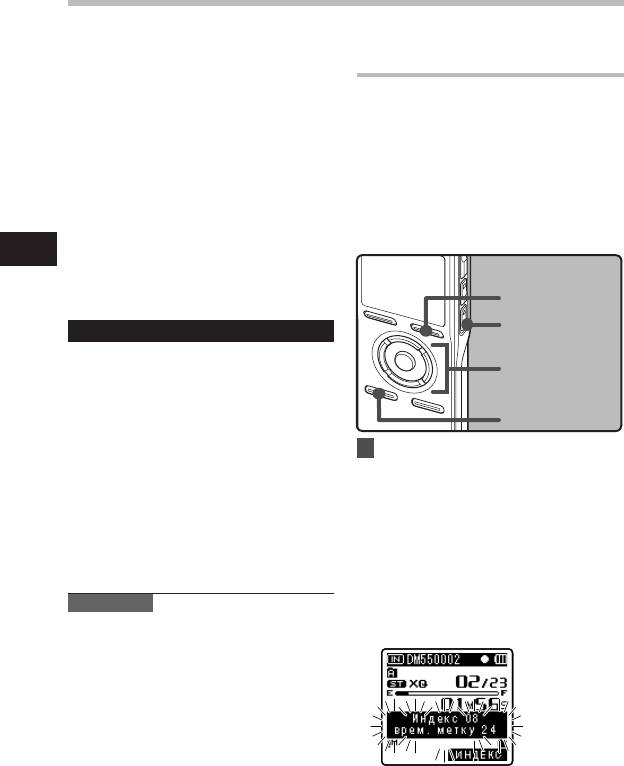
Воспроизведение
Нажмите кнопку 0 2 раза во время
Создание индексной пометки или
во спр о из в ед ен и я д л я уск о ре нно го
временной пометки
во с п р ои з в е де н и я и л и м е д ле н но г о
воспроизведения.
Если в файле установлены индексные и
➥
Ди к т оф о н п е р е й д е т в нач а л о
временные пометки, Вы можете быстро
предыдущего файла и начнет его
найти нужное место, которое Вы хотите
прослушать, в режиме быстрой перемотки
воспроизведение с установленной
вперед или назад либо, пользуясь функцией
прежде скоростью.
перехода на начало файла. Индексные
• Если в середине файла есть временная
пометки не могут быть поставлены на
пометка (☞ стр.38), Она воспроизводится
файлах МР3, или файлах, записанных на
от позиции.
устройствах, отличных от диктофонов
• Ес ли шаг пер ехо д а ус танов л ен на
Olympus IC, но вместо них могут быть
значение, отличное от пофайлового
поставлены временные пометки, чтобы
перехода (
☞ стр.52), диктофон будет
временно запомнить желаемые позиции.
3
выполнять F. Sk ip (переход вперед)
Воспроизведение
или R. Skip (переход назад) в течение
у с т а н ов л е н н ог о в р е м е н и п ер е д
Кнопка
F2
воспроизведением.
Кнопка
PLAY
Пропуск файла
Нажмите кнопку 9, когда диктофон
Кнопка 9 0
остановлен.
Кнопка
OK
➥ Будет выполнена перемотка вперед до
закладки [Позиция воспроизведения]
в следующем файле.
Кнопка
ERASE
Нажмите кнопку 0, когда воспроизведение
1 Нажмите кнопку
F2
во время
остановлено в начале файла.
записи, воспроизведения,
➥ Будет выполнена перемотка назад до
паузы записи или паузы
закладки [Позиция воспроизведения]
воспроизведения файла.
в следующем файле.
• Даже после установки индексной
Нажмите кнопку 0, когда воспроизведение
или временной пометки запись или
остановлено в середине файла.
воспроизведение продолжится,
➥
Будет выполнена перемотка в начало
и Вы можете поместить новые
файла.
индексные или временные пометки
в других позициях, пользуясь
аналогичным способом.
Примечания
• На экране появится номер пометки
• Режим закладок применим к файлам,
и будет установлена индексная
записанным в папку [Подкаст], и к
пометка или временная пометка.
файлам Audible.
• При удалении файла из диктофона
одновременно удаляется и закладка
[Позиция воспроизведения].
• Для каждого файла с закладкой
[Позиция воспроизведения] будет
создан файл управления информацией.
38
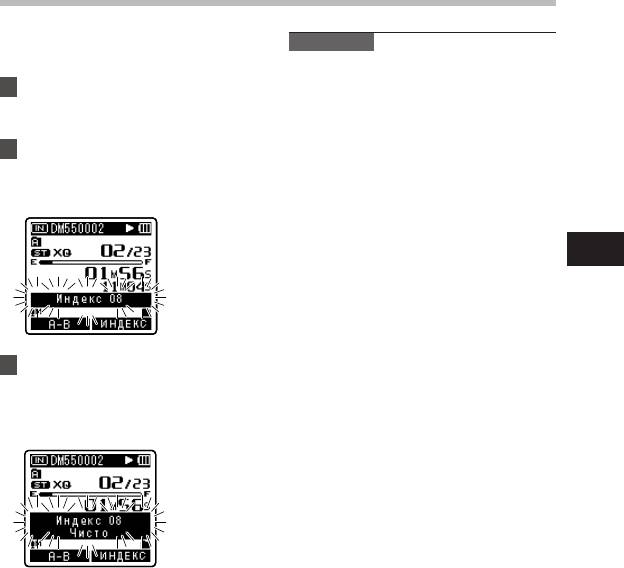
Воспроизведение
Удаление индексной пометки
Примечания
или временной пометки:
• Временные пометки являются временно
устанавливаемыми метками, поэтому
1 Найдите индексную или
они будут автоматически удалены,
временную пометку, которую
если вы перенесете файл на компьютер
хотите удалить.
или переместите его с одного в другое
расположение на компьютере.
2 Нажатием кнопки 9 или
• В одном файле можно установить до
0 выберите индексную или
16 индексных и временных пометок.
временную пометку, которую
При попытке установить свыше 16
индексных или временных пометок на
Вы хотите удалить.
экране появится сообщение [Индексы
исчерпаны] для индексных пометок
или [Временные метки исчерпаны]
3
для временных пометок.
• В защищенных файлах создание и
Воспроизведение
удаление индексных и временных
пометок невозможно (☞ стр.46).
• При создании отметки Индекс или
временной отметки для каждого файла
будет автоматически создаваться файл
3 Когда на дисплее
управления информацией.
приблизительно в течение 2
секунд будет отображаться
индексный или временной
номер, нажмите кнопку
ERASE
.
• Индексная пометка или временная
пометка будет стерта.
• Номера индексных или временных
пометок ниже удаленного номера
автоматически сдвинутся вверх.
39
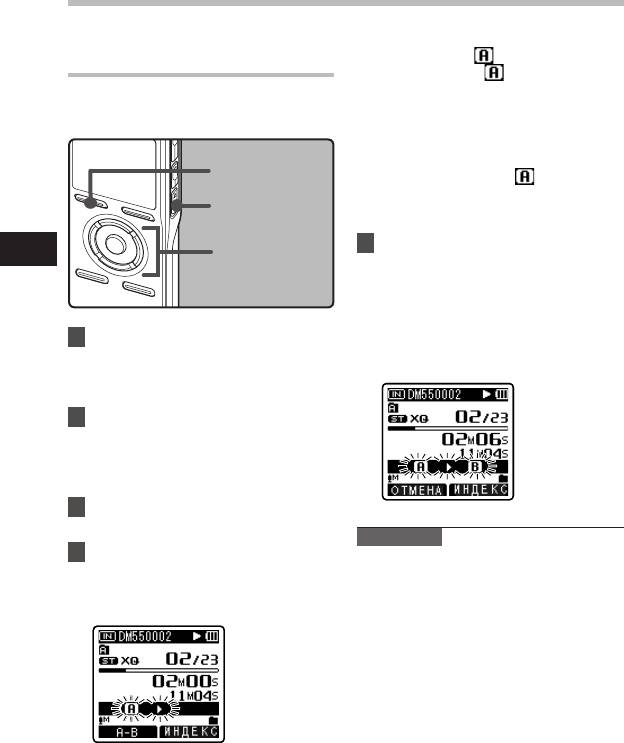
Воспроизведение
• На дисплее появится мигающее
Как начать повторное
сообщение [ ].
воспроизведение отрезка
• Когда мигает [
] , быструю
перемотку вперед и назад можно
Функция повторно воспроизводит
выполнять так же, как во время
фрагмент файла, который проигрывается.
обычного воспроизведения, и вы
можете быстро достичь конечной
позиции (☞ стр.37).
• Если конец файла достигается в то
Кнопка
F1
время, как мигает [ ], то это место
становится конечным положением,
Кнопка
PLAY
и начинается повторное
воспроизведение.
Кнопка
+−
5 Нажмите кнопку
F1
еще раз
3
Кнопка 9 0
в позиции, в которой Вы
Воспроизведение
Кнопка
OK
хотите завершить повторное
воспроизведение отрезка.
• Диктофон будет повторно
воспроизводить отрезок до тех пор,
1 Выберите файл, содержащий
пока повторное воспроизведение
фрагмент, который вы хотите
отрезка не будет отменено.
воспроизвести несколько раз
(☞ стр.24 до стр.27).
2
Когда отображается список
файлов, нажмите кнопку
+ или −.
• Когда отображаются файлы,
нажмите 9 или 0, чтобы
выбрать файл.
3
Нажмите кнопку
PLAY
`
или
OK
,
чтобы начать воспроизведение.
Примечание
4 Нажмите кнопку
F1
в позиции,
• Так же как и в режиме нормального
с которой Вы хотите начать
воспроизведения, Вы можете изменять
повторное воспроизведение
скорость воспроизведения (☞ стр.51)
отрезка.
во время выполнения повторного
воспроизведения отрезка. Если во
время повторного воспроизведения
отрезка вставляется или удаляется
индексная или временная пометка
(☞ стр.38), повторное воспроизведение
отрезка отменяется и диктофон
возвращается в режим нормального
воспроизведения.
40





